Mensen vragen vaak:Hoe wijzig ik het verloren wachtwoord van een SQL Server SA-account?
Het is een veel voorkomende storing waarmee gebruikers worden geconfronteerd die SQL Server Management Studio gebruiken; omdat ze hun complexe wachtwoord van de gebruikers- en systeembeheerdersaccount vergeten.
Als u ooit enkele wijzigingen in de database heeft moeten uitvoeren, wordt het een lastige situatie als u het wachtwoord van uw SQL-account niet meer weet. Het wordt ongetwijfeld een worsteling om het wachtwoord van de speciale gebruikersnaam voor de SQL-databaseverbinding te vinden.
Bovendien is het niet minder dan een nachtmerrie, wanneer u de inloggegevens invoert om toegang te krijgen tot de SQL-database en de fout 18456 op het scherm verschijnt. Dit betekent dat het inloggen voor de gebruiker is mislukt. Het is een situatie waarin de gebruiker geen toegang heeft tot de database. Om deze situatie te verhelpen, moet u een tijdelijke oplossing gebruiken die dit probleem kan oplossen.
Het goede nieuws is dat het eenvoudig is om het vergeten of verloren wachtwoord opnieuw in te stellen met SysTools SQL Password Changer Utility . Het maakt niet uit welk accountwachtwoord u opnieuw wilt instellen, de software kan eenvoudig het SQL Server-wachtwoord voor SA &User Login-account wijzigen.
Deze tool kan het wachtwoord van SQL Server 2017 / 2016 / 2014 / 2012 / 2008 / 2008 R2 / 2005 / 2000 ontgrendelen. En het ondersteunt Microsoft Windows 10 Home of Professional, Windows 8.1 / 8 / 7.
Laten we eens kijken hoe SQL Password Changer het wachtwoord verwijdert
De hele procedure is verdeeld in vier eenvoudige fasen om het proces voor de gebruikers gemakkelijk te maken.
Fase 1:stop alle Microsoft SQL Server-services
Om de software te starten, is het belangrijk om alle Microsoft SQL Server Services te stoppen. Hiervoor moet u de volgende stappen uitvoeren:-
Stap 1: Druk op de Windows Toets samen met R om het dialoogvenster Uitvoeren te openen.
Stap 2: Typ in het vak Uitvoeren ‘compmgmt.msc’ onder de Open veld en klik op OK.
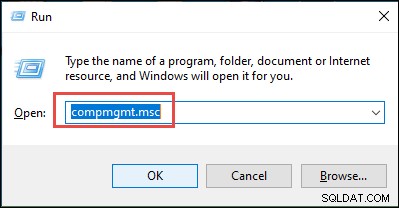
Stap 3: Er verschijnt een venster Computerbeheer op het scherm. Hier moet u klikken op Services en toepassingen sectie.
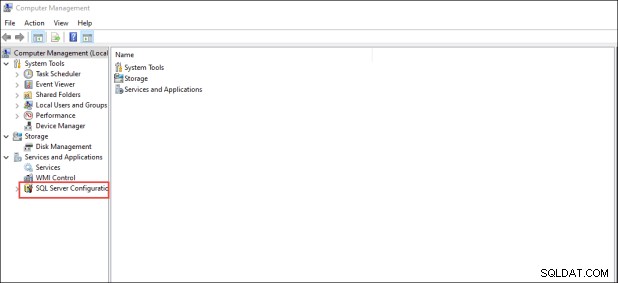
Stap 4: Daarna moet u SQL Server Services kiezen
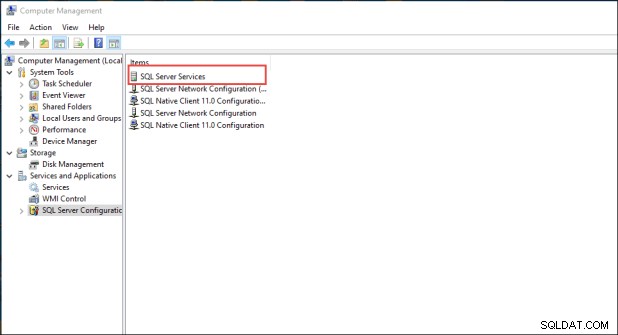
Stap 5: Hier krijgt u alle SQL Server-services samen met de staat ervan. Stop gewoon alle services.
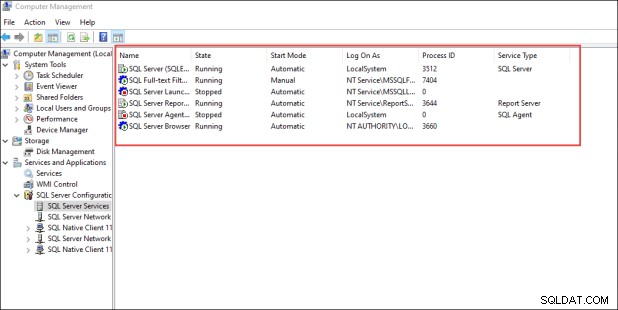
Fase 2:SQL-wachtwoordwisselaar openen en door MDF-bestand bladeren
Zodra u alle services hebt gestopt, start u de software. Op het welkomstscherm ziet u een zeer eenvoudige en navigeerbare interface. Alle mogelijkheden zijn voor u duidelijk. U moet op Bladeren . klikken optie om het bestand ‘master.mdf’ aan te leveren. SQL Server Master.mdf bestand bevat alle inloggegevens, inclusief SA en gebruikersaanmeldingsaccount.
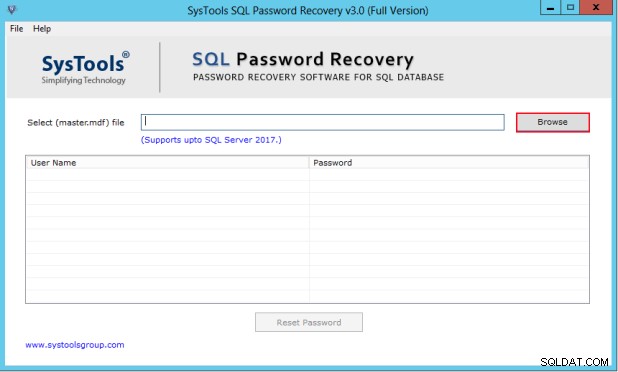
Fase 3:Selecteer de aanmeldingsnaam om het wachtwoord opnieuw in te stellen
Zodra het scannen van het master.mdf-bestand is voltooid, verschijnt alle gebruikersnaam op het softwarepaneel, inclusief systeembeheerder en gebruiker, samen met wachtwoordstatus ofwelONBEKEND ofNiet ingesteld.
De wachtwoordstatus ONBEKEND betekent:er wordt een wachtwoord toegepast op deze gebruikersnaam. Aan de andere kant betekent het wachtwoord Status niet ingesteld:er wordt geen wachtwoord toegepast op deze aanmeldingsnaam.
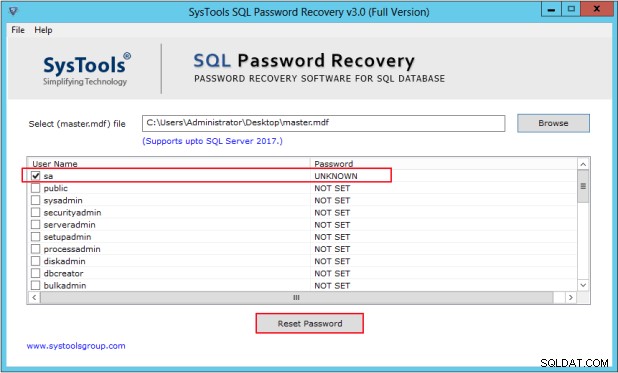
Fase 4:Tijd om SQL-wachtwoord opnieuw in te stellen
Vink gewoon het vakje aan dat overeenkomt met de gebruikersnaam en klik op Wachtwoord opnieuw instellen knop. Er verschijnt een pop-upvenster Wachtwoordinstellingen op het scherm. Hier moet u het nieuwe wachtwoord invoeren en het wachtwoord bevestigen door het opnieuw in te voeren en op OK te klikken.
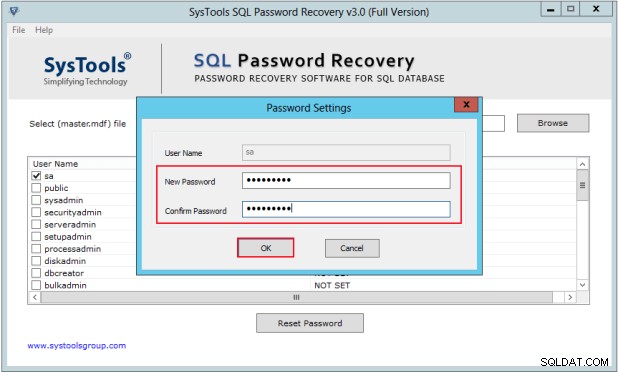
Stap 5:Voila! Het wachtwoord is opnieuw ingesteld
Hoera! Het SQL Server-wachtwoord wordt binnen een paar klikken gereset. Log nu in op SQL Server Management Studio met deze loginnaam en nieuw wachtwoord.

Laatste zeg!
Dat is alles over het opnieuw instellen van SQL Server SA of gebruikerswachtwoord met SQL Password Changer. Dus, wanneer je dan een gelijkaardige situatie tegenkomt, installeer dan dit hulpprogramma en vergeet al je problemen.
